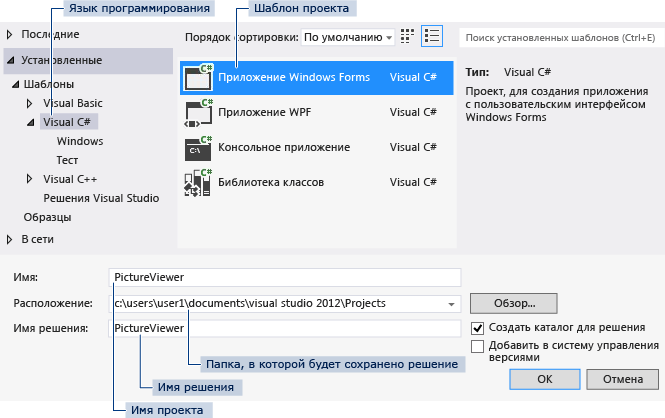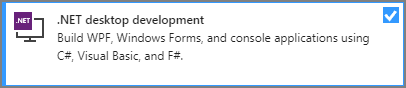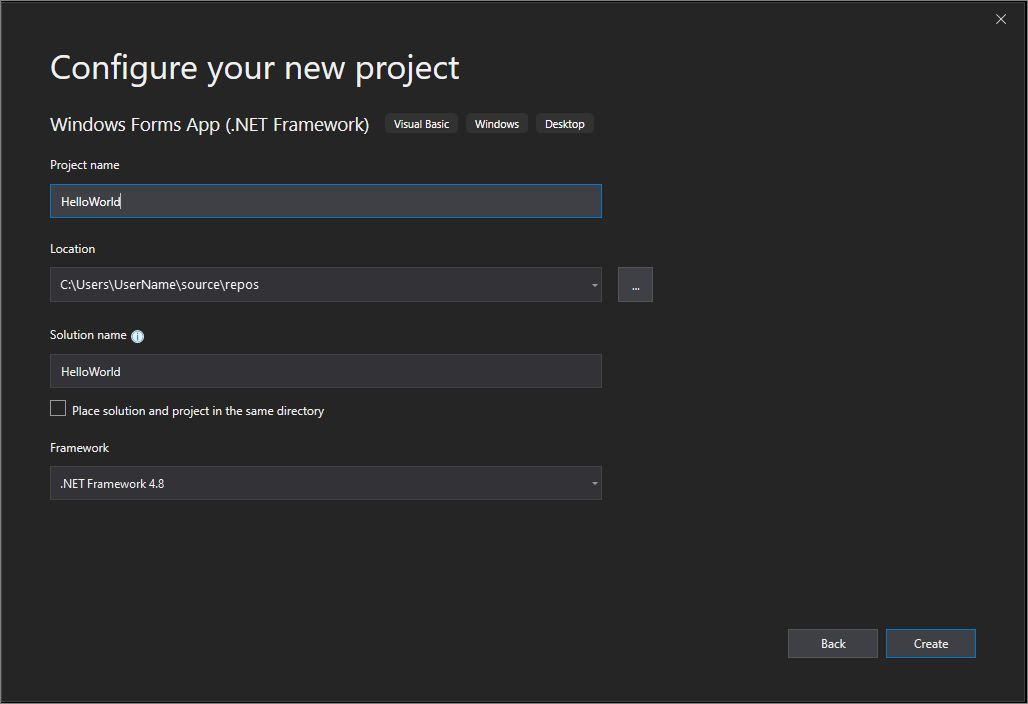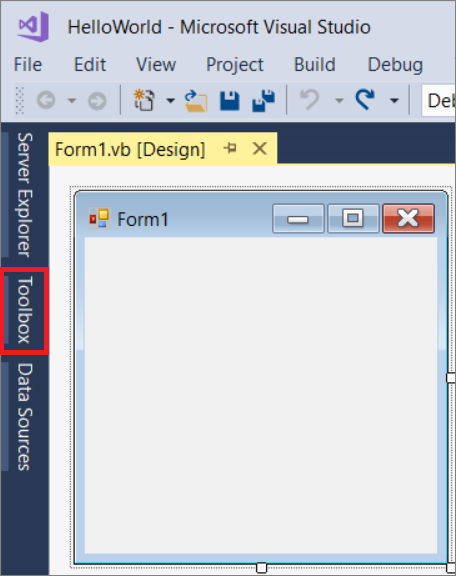как установить windows forms в visual studio 2019
Шаг 1. Создание проекта приложения Windows Forms
Первый шаг в создании программы для просмотра изображений — это создание проекта приложения Windows Forms.
Откройте Visual Studio 2017.
В строке меню выберите Файл > Создать > Проект. Диалоговое окно должно выглядеть так же, как на следующем снимке экрана.
Диалоговое окно _ _»Новый проект»
В левой части диалогового окна Новый проект выберите Visual C# или Visual Basic, а затем — Классическое приложение Windows.
В списке шаблонов проектов выберите Приложение Windows Forms (.NET Framework). Назовите новую форму PictureViewer и нажмите кнопку ОК.
Дополнительные сведения см. в разделе Установка Visual Studio.
Открытие Visual Studio
На начальном экране выберите Создать проект.
В поле поиска окна Создание проекта введите Windows Forms. Затем в списке Тип проекта выберите Рабочий стол.
Применив фильтр Тип проекта, выберите шаблон Приложение Windows Forms (.NET Framework) для C# или Visual Basic и нажмите кнопку Далее.
Если шаблон Приложение Windows Forms (.NET Framework) отсутствует, его можно установить из окна Создание проекта. В сообщении Не нашли то, что искали? выберите ссылку Установка других средств и компонентов.
Затем нажмите кнопку Изменить в Visual Studio Installer. Вам может быть предложено сохранить результаты работы; в таком случае сделайте это. Выберите Продолжить, чтобы установить рабочую нагрузку.
В поле Имя проекта окна Настроить новый проект введите PictureViewer. Затем нажмите Создать.
Visual Studio создает решение для приложения. Решение играет роль контейнера для всех проектов и файлов, необходимых приложению. Более подробно эти термины поясняются далее в этом учебнике.
Сведения о проекте приложения Windows Forms
Среда разработки содержит три окна: главное окно, Обозреватель решений и окно Свойства.
Если какое-либо из этих окон отсутствует, можно восстановить макет окон по умолчанию. В строке меню выберите Окно > Сброс макета окна.
Можно также отобразить окна с помощью команд меню. В строке меню выберите Вид > Окно «Свойства» или Обозреватель решений.
Если открыты какие-либо другие окна, закройте их с помощью кнопки Закрыть (x) в верхнем правом углу.
Если выбрать файл, содержимое в окне Свойства изменится. Если открыть файл кода (с расширением .cs в C# и .vb в Visual Basic), откроется сам файл кода или конструктор для него. Конструктор — это визуальная поверхность, на которую можно добавлять элементы управления, такие как кнопки и списки. При работе с формами Visual Studio такая поверхность называется конструктор Windows Forms.
Окно «Свойства». В этом окне производится изменение свойств элементов, выбранных в других окнах. Например, выбрав форму Form1, можно изменить ее название путем задания свойства Text, а также изменить цвет фона путем задания свойства Backcolor.
В верхней строке в обозревателе решений отображается текст Решение «PictureViewer» (1 проект). Это означает, что Visual Studio автоматически создала для вас решение. Решение может содержать несколько проектов, но пока что вы будете работать с решениями, которые содержат только один проект.
В строке меню выберите Файл > Сохранить все.
Другой вариант — нажать кнопку Сохранить все на панели инструментов, как показано на рисунке ниже.
Visual Studio автоматически заполняет имя папки и имя проекта, а затем сохраняет проект в папке проектов.
Дальнейшие действия
Учебник. Начало работы с конструктором Windows Forms
Конструктор Windows Forms предоставляет множество средств для создания приложений Windows Forms. В этой статье показано, как создать приложение с помощью различных средств, предоставляемых конструктором, и выполнять такие задачи:
В итоге вы создадите пользовательский элемент управления, используя разнообразные функции макета, которые доступны в конструкторе Windows Forms. Этот элемент управления реализует пользовательский интерфейс для простого калькулятора. На следующем изображении показан общий макет элемента управления калькулятора.
Создание проекта пользовательского элемента управления
Первым шагом является создание проекта элемента управления DemoCalculator.
Откройте Visual Studio и создайте проект категории Библиотека элементов управления Windows Forms. Задайте проекту имя DemoCalculatorLib.
Чтобы переименовать файл, в обозревателе решений щелкните правой кнопкой мыши элемент UserControl1.vb или UserControl1.cs, выберите Переименовать и замените имя файла на DemoCalculator.vb или DemoCalculator.cs. Чтобы переименовать все ссылки на элемент кода UserControl1, в соответствующем запросе выберите Да.
В конструктор Windows Forms отображается поверхность конструктора для элемента управления DemoCalculator. В этом представлении можно графически спроектировать внешний вид элемента управления, выбрав элементы управления и компоненты на панели элементов и поместив их на поверхности конструктора. Дополнительные сведения см. в статье о разновидностях пользовательских элементов управления.
Разработка макета элемента управления
Элемент управления DemoCalculator содержит несколько элементов управления Windows Forms. На этом этапе вы зададите расположение элементов управления с помощью конструктора Windows Forms.
В конструкторе Windows Forms увеличьте размер элемента управления DemoCalculator, выбрав маркер изменения размера в правом нижнем углу и перетащив его вниз и вправо. В правом нижнем углу Visual Studio просмотрите сведения о размере и расположении элементов управления. Задайте элементу управления ширину 500 и высоту 400, наблюдая за сведениями о размере при изменении размера элемента управления.
На панели элементов выберите узел Контейнеры, чтобы открыть его. Выберите элемент управления SplitContainer и перетащите его на поверхность конструктора.
Элемент SplitContainer появится на поверхности конструктора элемента управления DemoCalculator.
Элемент управления SplitContainer уменьшится до размера по умолчанию и больше не будет меняться при изменении размера элемента управления DemoCalculator.
Элемент управления SplitContainer закрепится по границам элемента управления DemoCalculator.
Для некоторых элементов управления доступны смарт-теги, упрощающие проектирование. Дополнительные сведения см. в разделе Пошаговое руководство: выполнение типичных задач с помощью смарт-тегов в элементах управления Windows Forms.
Выберите вертикальную границу между панелями и перетащите ее вправо, так чтобы большую часть заняла левая панель.
SplitContainer разделяет элемент управления DemoCalculator на две панели с разделяющей их границей, которую можно перемещать. На левой панели будут находиться кнопки калькулятора и экран, а на правой будет отображаться запись арифметических операций, выполненных пользователем.
На панели смарт-тегов выберите Изменить столбцы.
Откроется диалоговое окно Редактор коллекции ColumnHeader.
На панели смарт-тегов выберите Закрепить в родительском контейнере, а затем щелкните глиф смарт-тега, чтобы закрыть панель смарт-тегов.
Элемент управления TableLayoutPanel отобразится на поверхности конструктора с открытой панелью смарт-тегов. Элемент управления TableLayoutPanel упорядочивает свои дочерние элементы управления в сетке. Элемент управления TableLayoutPanel будет содержать экран и кнопки элемента управления DemoCalculator. Дополнительные сведения см. в разделе Пошаговое руководство: упорядочение элементов управления в формах Windows Forms с помощью элемента TableLayoutPanel.
На панели смарт-тегов выберите Правка строк и столбцов.
Откроется диалоговое окно Стили столбцов и строк.
Нажимайте кнопку Добавить, пока не добавятся пять столбцов. Выберите все пять столбцов, а затем в поле Тип размера выберите Процент. Параметру Процент задайте значение 20. При этом каждому столбцу задается одинаковая ширина.
В разделе Показать выберите Строки.
Нажимайте кнопку Добавить, пока не добавятся пять строк. Выберите все пять строк, а затем в поле Тип размера выберите Процент. Параметру Процент задайте значение 20. При этом каждой строке задается одинаковая высота.
Нажмите кнопку ОК, чтобы применить изменения, и щелкните глиф смарт-тега, чтобы закрыть панель смарт-тегов.
Заполнение элемента управления
Теперь, когда макет элемента управления настроен, можно добавить в элемент управления DemoCalculator кнопки и экран.
В окне Свойства замените значение свойства ColumnSpan элемента управления TextBox на 5.
Элемент управления TextBox переместится в центр своей строки.
Элемент управления TextBox расширится по горизонтали, заняв все пять столбцов.
Все элементы управления Button закрепятся в своих ячейках.
Всем элементам управления Button задается меньший размер, чтобы увеличить поля между ними.
Выберите button10 и button20, после чего нажмите клавишу DELETE, чтобы удалить их из макета.
Выберите button5 и button15, после чего замените значение их свойства RowSpan на 2. Это будут кнопки очистки и = для элемента управления DemoCalculator.
Использование окна структуры документа
Если в элементе управления или форме присутствует несколько элементов управления, перемещаться по макету удобнее с помощью окна «Структура документа».
В строке меню выберите Вид > Другие окна > Структура документа.
В окне Структура документа щелкните правой кнопкой мыши элемент button1, чтобы выбрать его, после чего щелкните Переименовать. Замените его имя на sevenButton.
button1 на sevenButton;
button2 на eightButton;
button3 на nineButton;
button4 на divisionButton;
button5 на clearButton;
button6 на fourButton;
button7 на fiveButton;
button8 на sixButton;
button9 на multiplicationButton;
button11 на oneButton;
button12 на twoButton;
button13 на threeButton;
button14 на subtractionButton;
button15 на equalsButton;
button16 на zeroButton;
button17 на changeSignButton;
button18 на decimalButton;
button19 на additionButton;
С помощью окон Структура документа и Свойства измените значения свойства Text для каждого имени элемента управления Button согласно следующему списку:
для элемента управления sevenButton замените свойство текста на 7;
для элемента управления eightButton замените свойство текста на 8;
для элемента управления nineButton замените свойство текста на 9;
для элемента управления divisionButton замените свойство текста на / (косая черта);
для элемента управления clearButton замените свойство текста на Clear;
для элемента управления fourButton замените свойство текста на 4;
для элемента управления fiveButton замените свойство текста на 5;
для элемента управления sixButton замените свойство текста на 6;
для элемента управления multiplicationButton замените свойство текста на * (звездочка);
для элемента управления oneButton замените свойство текста на 1;
для элемента управления twoButton замените свойство текста на 2;
для элемента управления threeButton замените свойство текста на 3;
для элемента управления subtractionButton замените свойство текста на — (дефис);
для элемента управления equalsButton замените свойство текста на = (знак равенства);
для элемента управления zeroButton замените свойство текста на 0;
для элемента управления changeSignButton замените свойство текста на +/- ;
для элемента управления decimalButton замените свойство текста на . (точка);
для элемента управления additionButton замените свойство текста на + (знак «плюс»);
На этом разработка элемента управления DemoCalculator завершена. Остается только добавить логику калькулятора.
Добавление обработчиков событий
Кнопки в элементе управления DemoCalculator имеют обработчики событий, которые можно использовать для реализации большей части логики калькулятора. Конструктор Windows Forms позволяет реализовать заглушки всех обработчиков событий для всех кнопок одним выбором.
В редакторе кода откроются обработчики событий, созданные конструктором.
Тестирование элемента управления
Поскольку элемент управления DemoCalculator наследуется от класса UserControl, его поведение можно проверить с помощью Контейнера для тестирования пользовательских элементов управления. Дополнительные сведения см. в разделе Практическое руководство. Тестирование поведения элемента UserControl во время выполнения.
Нажмите клавишу F5, чтобы собрать и запустить элемент управления DemoCalculator в Контейнере для тестирования пользовательских элементов управления.
Выберите границу между панелями SplitContainer и перетащите ее влево и вправо. Размеры элемента TableLayoutPanel и всех его дочерних элементов управления будут изменяться в соответствии с доступным пространством.
Завершив тестирование элемента управления, нажмите кнопку Закрыть.
Использование элемента управления в форме
Элемент управления DemoCalculator можно использовать в других составных элементах управления или в форме. Ниже описано, как это сделать.
Создание проекта
Первым шагом является создание проекта приложения. В этом проекте выполняется сборка приложения, демонстрирующего работу пользовательского элемента управления.
Создайте проект Приложение Windows Forms с именем DemoCalculatorTest.
В обозревателе решений щелкните правой кнопкой мыши проект DemoCalculatorTest и выберите Добавить ссылку, чтобы открыть диалоговое окно Добавление ссылки.
Перейдите на вкладку Проекты и выберите проект DemoCalculatorLib, чтобы добавить ссылку на тестовый проект.
В обозревателе решений щелкните правой кнопкой мыши DemoCalculatorTest и выберите пункт Назначить запускаемым проектом.
В конструкторе Windows Forms увеличьте размер формы примерно до 700 x 500.
Использование элемента управления в макете формы
Чтобы использовать элемент управления DemoCalculator в приложении, его необходимо поместить в форму.
На панели элементов разверните узел Компоненты DemoCalculatorLib.
Перетащите элемент управления DemoCalculator с панели элементов в форму. Переместите элемент управления в левый верхний угол формы. Когда элемент управления расположен близко к границам формы, отображаются линии привязки. Линии привязки указывают расстояние свойства Padding формы и свойства Margin элемента управления. Поместите элемент управления в расположение, указанное линиями привязки.
Перетащите элемент управления Button с панели элементов и поместите его в форму.
Щелкните правой кнопкой мыши элемент управления DemoCalculator и выберите пункт Свойства.
Измените размер формы, перетаскивая различные маркеры изменения размера в разные положения. Обратите внимание на то, как размер элемента управления DemoCalculator пропорционально изменяется.
Следующие шаги
В этой статье было показано, как создать пользовательский интерфейс для простого калькулятора. В дальнейшем можно расширить его функциональность, реализовав логику калькулятора, а затем опубликовать приложение с помощью ClickOnce. Вы также можете ознакомиться с руководством по созданию средства просмотра рисунков с помощью Windows Forms.
Добавьте формы в свой проект с помощью Visual Studio. Если в приложении несколько форм, вы сможете выбрать начальную форму для приложения или одновременно отобразить несколько форм.
Добавление новой формы
Добавьте новую форму в Visual Studio.
В поле Имя введите имя формы, например MyNewForm. Visual Studio сформирует имя по умолчанию, которое является уникальным. Можно использовать это имя.
После добавления формы Visual Studio откроет конструктор форм для этой формы.
Добавление ссылки на проект в форму
Если у вас есть исходные файлы для формы, можно добавить форму в проект, скопировав файлы в папку проекта. Ссылки на все файлы кода в папке проекта и в дочерних папках проекта будут автоматически добавлены в проект.
Форма включает два файла с одинаковыми именами и разными расширениями: form2.cs (form2 — пример имени файла) и form2.Designer.cs. Иногда присутствует файл ресурсов с тем же именем — form2.resx. В предыдущем примере form2 представляет собой базовое имя файла. Необходимо скопировать все связанные файлы в папку проекта.
Кроме того, можно использовать Visual Studio для импорта файла в проект. При добавлении существующего файла в проект файл копируется в папку проекта.
В Visual Studio найдите панель Обозреватель проектов. Щелкните проект правой кнопкой мыши и выберите Добавить > Существующий элемент.
Создание приложения Windows Forms на Visual Basic в Visual Studio
В рамках этого краткого знакомства с возможностями интегрированной среды разработки Visual Studio (IDE) вы создадите простое приложение на Visual Basic с пользовательским интерфейсом на основе Windows.
Установите Visual Studio бесплатно со страницы скачиваемых материалов Visual Studio, если еще не сделали этого.
Установите Visual Studio бесплатно со страницы скачиваемых материалов Visual Studio, если еще не сделали этого.
На некоторых снимках экрана в этом учебнике используется темная тема. Если вы не используете темную тему, но хотите переключиться на нее, см. страницу Персонализация интегрированной среды разработки и редактора Visual Studio.
Установите Visual Studio бесплатно со страницы скачиваемых материалов Visual Studio 2022, если еще не сделали этого.
На некоторых снимках экрана в этом учебнике используется темная тема. Если вы не используете темную тему, но хотите переключиться на нее, см. страницу Персонализация интегрированной среды разработки и редактора Visual Studio.
Создание проекта
Сначала вы создадите проект приложения Visual Basic. Для этого типа проекта уже имеются все нужные файлы шаблонов, что избавляет вас от лишней работы.
Откройте Visual Studio 2017.
В верхней строке меню последовательно выберите Файл > Создать > Проект.
Запустите Visual Studio.
На начальном экране выберите Создать проект.
В окне Создать проект выберите шаблон Приложение Windows Forms (.NET Framework) для Visual Basic.
(При желании вы можете уточнить условия поиска, чтобы быстро перейти к нужному шаблону. Например, введите Приложение Windows Forms в поле поиска. Затем выберите Visual Basic в списке языков и Windows в списке платформ.)
Если шаблон Приложение Windows Forms (.NET Framework) отсутствует, его можно установить из окна Создание проекта. В сообщении Не нашли то, что искали? выберите ссылку Установка других средств и компонентов.
Затем нажмите кнопку Изменить в Visual Studio Installer. Вам может быть предложено сохранить результаты работы; в таком случае сделайте это. Выберите Продолжить, чтобы установить рабочую нагрузку. После этого вернитесь к шагу 2 в процедуре Создание проекта.
В поле Имя проекта окна Настроить новый проект введите HelloWorld. Затем нажмите Создать.
Новый проект открывается в Visual Studio.
Создание приложения
Когда вы выберете шаблон проекта Visual Basic и зададите имя файла, Visual Studio открывает форму. Форма является пользовательским интерфейсом Windows. Мы создадим приложение Hello World, добавив элементы управления на форму, а затем запустим его.
Добавление кнопки на форму
Щелкните Панель элементов, чтобы открыть всплывающее окно «Панель элементов».
(Если параметр для всплывающего окна Панель элементов отсутствует, его можно открыть в строке меню. Для этого выберите Вид > Панель элементов. Либо нажмите клавиши CTRL+ALT+X.)
Щелкните значок Закрепить, чтобы закрепить окно Панель элементов.
Щелкните элемент управления Кнопка и перетащите его на форму.
В разделе Внешний вид (или Шрифты) окна Свойства введите Click this и нажмите клавишу ВВОД.
(Если окно Свойства не отображается, его можно открыть в строке меню.) Для этого щелкните Вид > Окно свойств. Или нажмите клавишу F4.)
Добавление метки на форму
Теперь, когда мы добавили элемент управления »Кнопка» для создания действия, давайте добавим элемент управления «Метка», куда можно отправлять текст.
Выберите элемент управления Метка в окне Панель элементов, а затем перетащите его на форму и расположите под кнопкой Нажмите это.
В разделе Проект или (DataBindings) окна Свойства измените имя Label1 на lblHelloWorld и нажмите клавишу ВВОД.
Добавление кода на форму
В окне Form1.vb [Design] дважды щелкните кнопку Нажмите это, чтобы открыть окно Form1.vb.
(Кроме того, можно развернуть узел Form1.vb в обозревателе решений, а затем выбрать Form1.)
Запуск приложения
Нажмите кнопку Запустить, чтобы запустить приложение.
Будет выполнено несколько операций. В интегрированной среде разработки Visual Studio откроются окна Средства диагностики и Вывод. Кроме того, вне этой среды откроется диалоговое окно Form1. Оно будет содержать вашу кнопку Нажмите это и текст Label1.
Закройте диалоговое окно Form1, чтобы завершить работу приложения.
Следующие шаги
Для получения дополнительных сведений перейдите к следующему руководству: